Formatirajte pogon s ReFS-om u sustavu Windows 10
Počevši od Windowsa 8, novi datotečni sustav pod nazivom ReFS uključen je u operativni sustav. U ovom članku ćemo vidjeti kako formatirati bilo koji pogon s ReFS-om u sustavu Windows 10.
Oglas
ReFS je skraćenica od Resilient File System. Kodnog naziva "Protogon", poboljšava NTFS u nekim aspektima, a također uklanja brojne značajke.
Značajna funkcionalnost uključena u ReFS opisana je kako slijedi:
- Integritet. ReFS pohranjuje podatke na način koji ih štiti od mnogih uobičajenih pogrešaka koje inače mogu uzrokovati gubitak podataka. Kada se ReFS koristi zajedno sa zrcalnim prostorom ili paritetnim prostorom, otkrivena je korupcija – i metapodaci i korisnik podataka, kada su tokovi integriteta omogućeni—mogu se automatski popraviti pomoću zamjenske kopije koju pruža Storage Prostori. Osim toga, postoje Windows PowerShell cmdleti (Get-FileIntegrity i Set-FileIntegrity) koje možete koristiti za upravljanje politikama integriteta i pročišćavanja diska.
- Dostupnost. ReFS daje prioritet dostupnosti podataka. Povijesno gledano, datotečni sustavi su često bili osjetljivi na oštećenje podataka koje bi zahtijevalo da se sustav isključi radi popravka. S ReFS-om, ako dođe do oštećenja, proces popravka je lokaliziran na područje oštećenja i izvodi se na mreži, ne zahtijevajući zastoje volumena. Iako rijetko, ako se volumen pokvari ili odlučite da ga ne koristite sa zrcalnim prostorom ili paritetnim prostorom, ReFS implementira spasiti, značajka koja uklanja oštećene podatke iz imenskog prostora na živom volumenu i osigurava da na dobre podatke ne utječu nepopravljivi oštećeni podaci. Budući da ReFS sve operacije popravka obavlja online, nema offline chkdsk naredba.
- Skalabilnost. Kako količina i veličina podataka koji se pohranjuju na računalima nastavljaju brzo rasti, ReFS je dizajniran za dobar rad s iznimno velikim skupovima podataka - petabajta i većim - bez utjecaja na performanse. ReFS nije dizajniran samo da podržava veličine volumena od 2^64 bajta (dopušteno adresama Windows stogova), ali ReFS je također dizajniran da podržava čak i veće veličine volumena do 2^78 bajtova koristeći klaster od 16 KB veličine. Ovaj format također podržava datoteke veličine 2^64-1 bajta, 2^64 datoteke u direktoriju i isti broj direktorija u volumenu.
- Proaktivno ispravljanje pogrešaka. Mogućnosti integriteta ReFS-a koriste se skenerom integriteta podataka, koji je također poznat kao četka za ribanje. Skener integriteta povremeno skenira volumen, identificirajući latentna oštećenja i proaktivno pokrećući popravak tih oštećenih podataka.
ReFS je namijenjen samo poslužiteljima datoteka. U sustavu Windows 10 zapravo je zaključan samo za poslužiteljski OS.
Windows 10 Creators Update sadrži ažuriranu verziju ReFS-a. U prethodnim izdanjima sustava Windows 10 ReFS je bila 1.2. Windows 10 verzija 1703 dolazi s ReFS-om verzija 3.2. Iz razloga kompatibilnosti, još uvijek je moguće formatirati svoje pogone pomoću ReFS-a verzija 1.2.
Za formatiranje pogona s ReFS-om u sustavu Windows 10, učinite sljedeće.
- Otvorite uređivač registra (vidi kako)
- Idite do sljedećeg ključa registra:
HKEY_LOCAL_MACHINE\SYSTEM\CurrentControlSet\Control
Savjet: možete pristupite željenom ključu registra jednim klikom.
- Ovdje kreirajte novi ključ pod nazivom MiniNT da biste dobili sljedeći put:
HKEY_LOCAL_MACHINE\SYSTEM\CurrentControlSet\Control\MiniNT

- Ovdje biste trebali stvoriti novu vrijednost DWORD pod nazivom "AllowRefsFormatOverNonmirrorVolume". Podaci o vrijednosti ovog parametra moraju biti 0 ili 1. Postavite ga na 1 da biste otključali ReFS značajku.
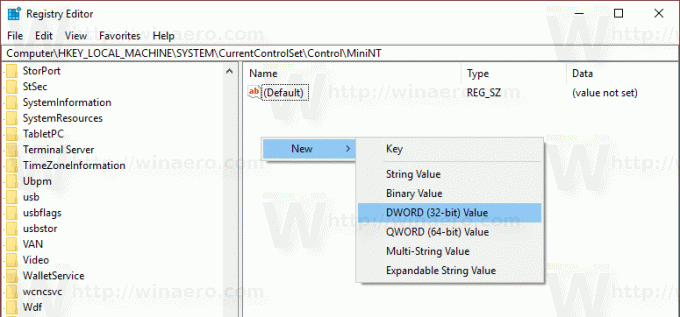

- Zatvorite aplikaciju za uređivanje registra.
Sada izvršite sljedeću naredbu da formatirate svoj pogon:
format z: /u /fs: refs /i: omogući
Ovo će formatirati vaš Z: pogon s ReFS 3.2. Prije nastavka koristite ispravno slovo pogona,
format z: /u fs: refsv1 /i: omogući.
Time ćete formatirati vaš Z: pogon s naslijeđenom verzijom ReFS 1.2.
Napomena: The /i: omogućiti opcija je obavezna za bilo koju naredbu ReFS formatiranja. Omogućuje značajku Integrity Streams Recovering.
Sada izbrišite ključ MiniNT koji ste kreirali. Ovaj ključ registra prouzročit će probleme u sustavu Windows 10 zbog čega operativni sustav "misli" da radi u predinstalacijskom okruženju (kao što to čini program za postavljanje sustava Windows 10). Izbrišite ga nakon što formatirate pogon s ReFS-om.
To je to. Za Windows 8.1 pogledajte članak Kako formatirati bilo koji pogon u sustavu Windows 8.1 s ReFS-om.


